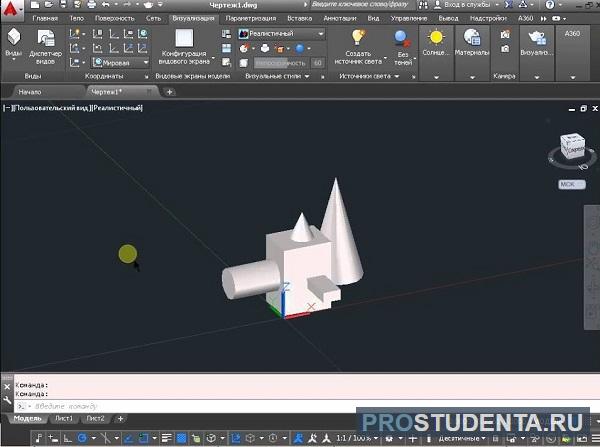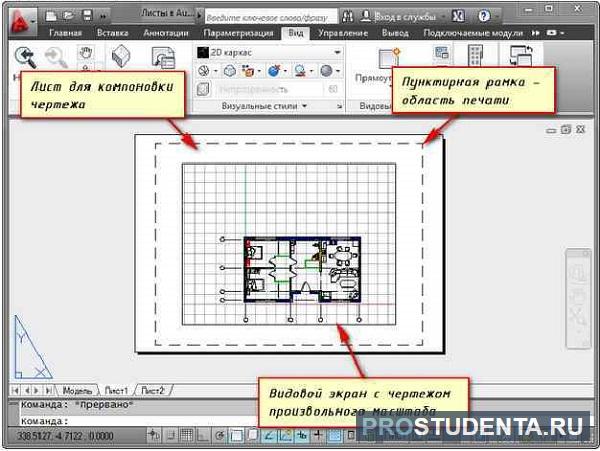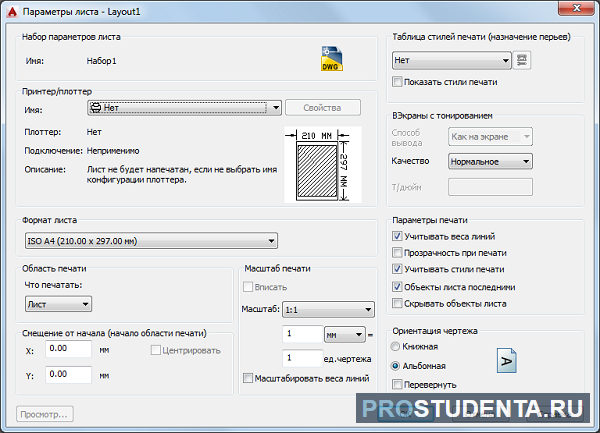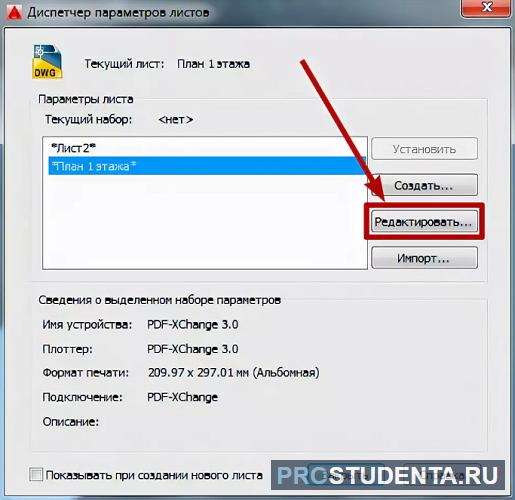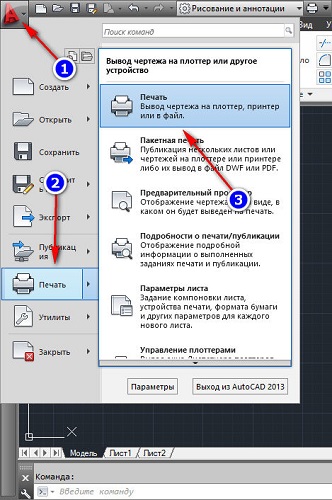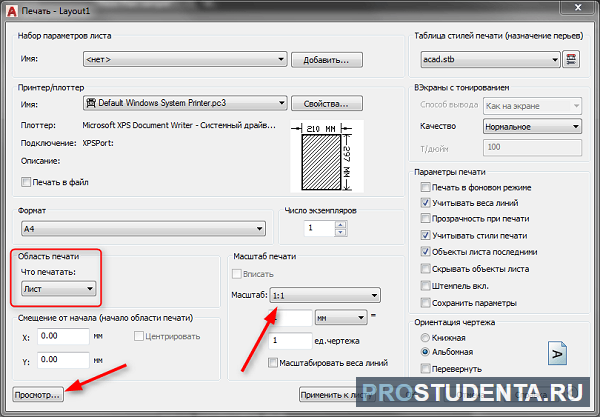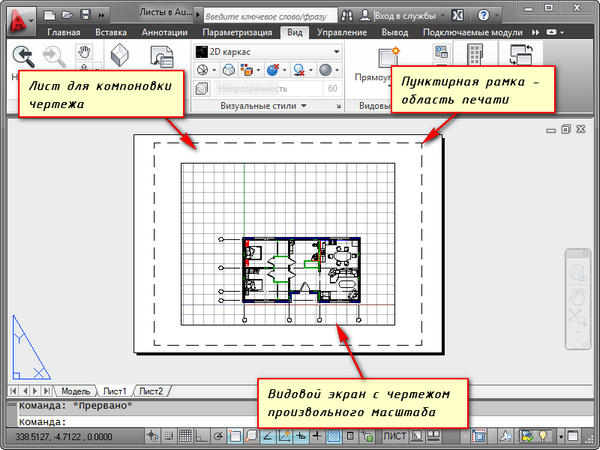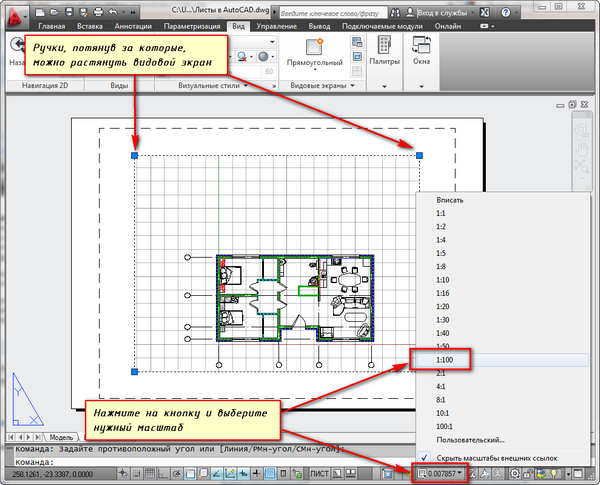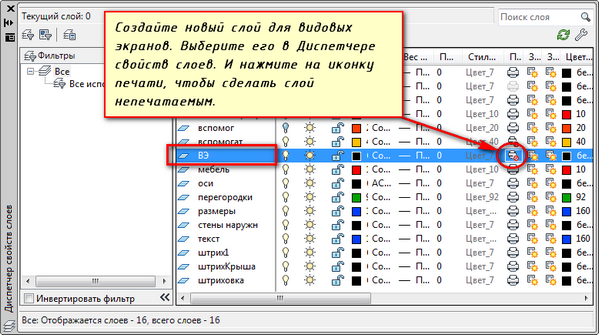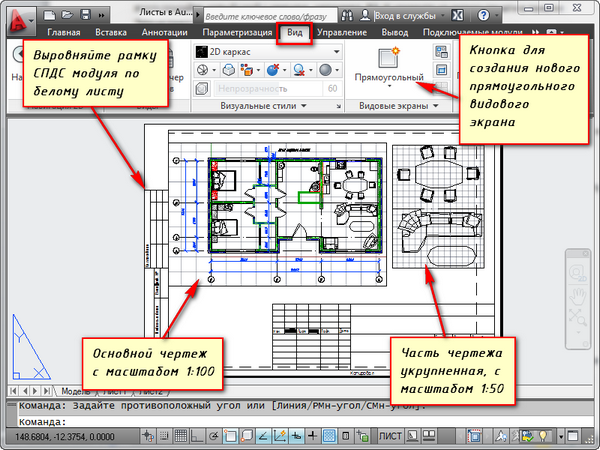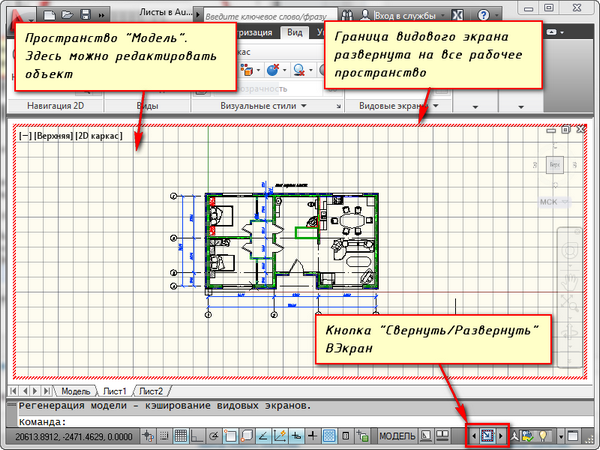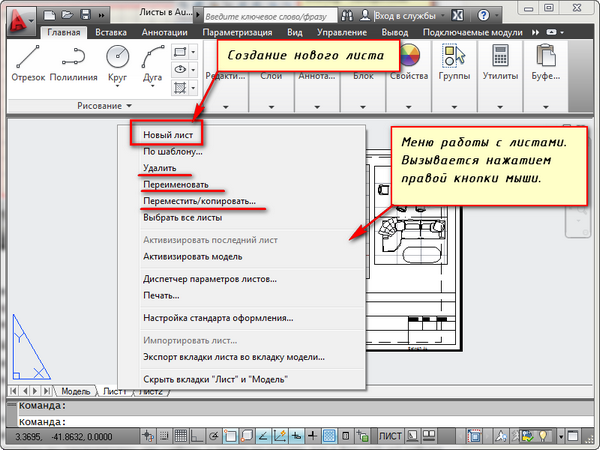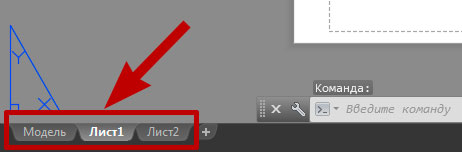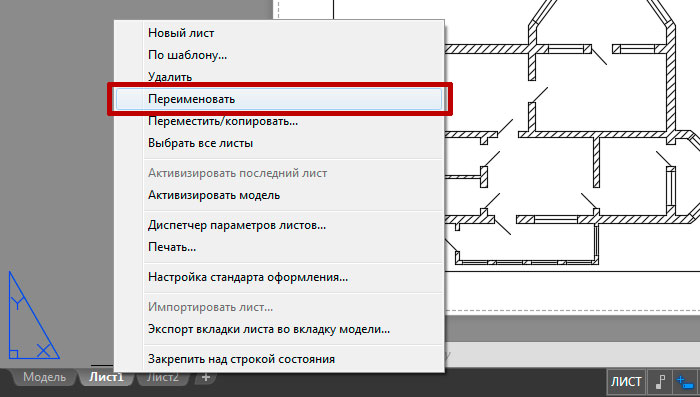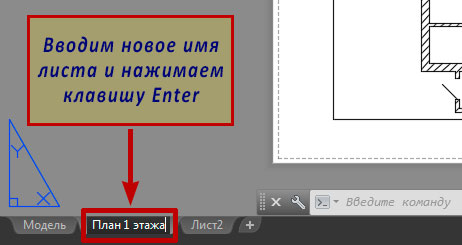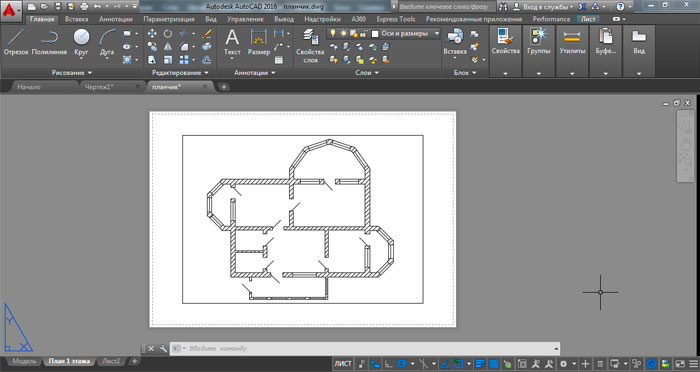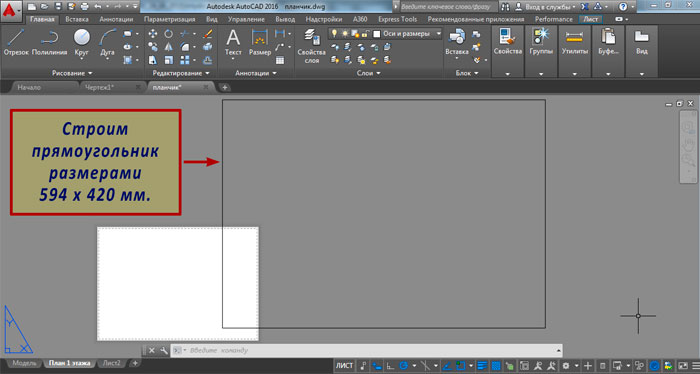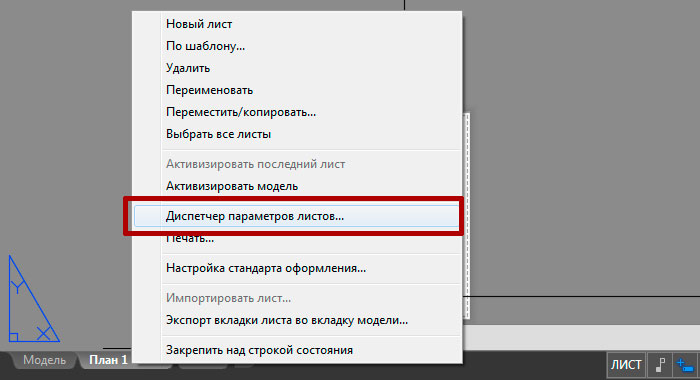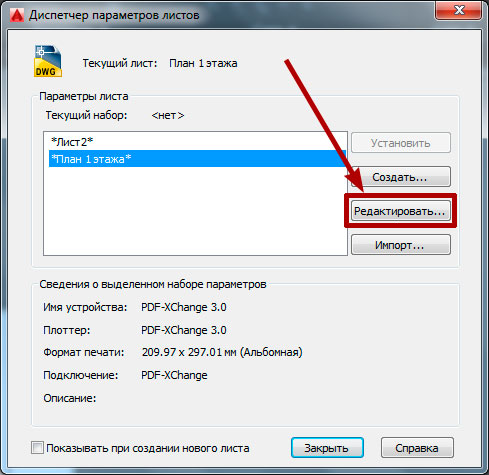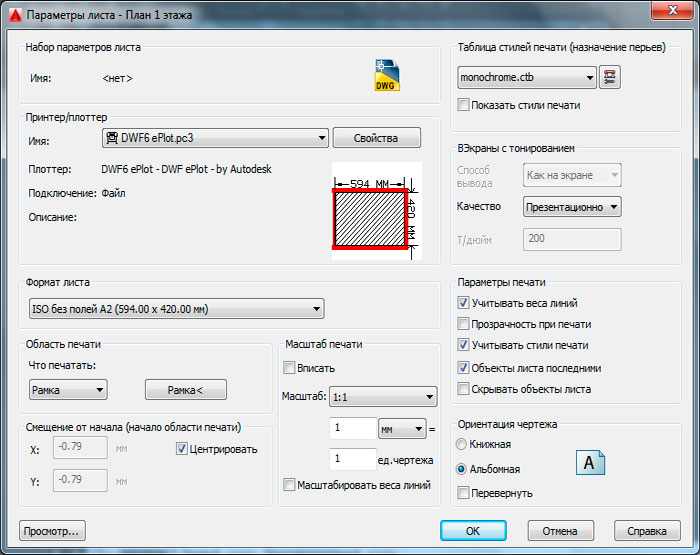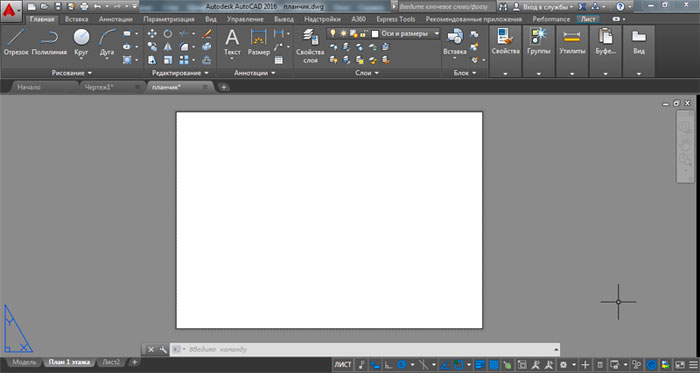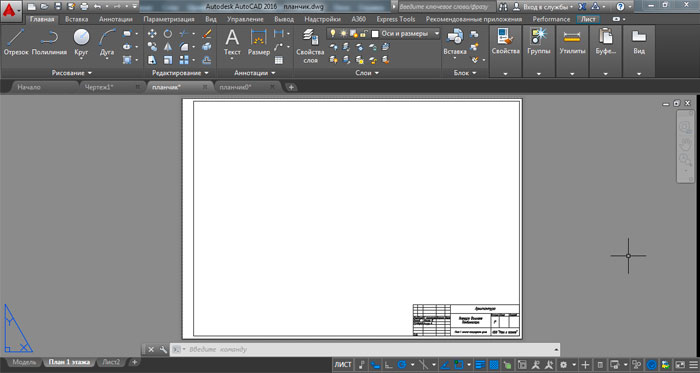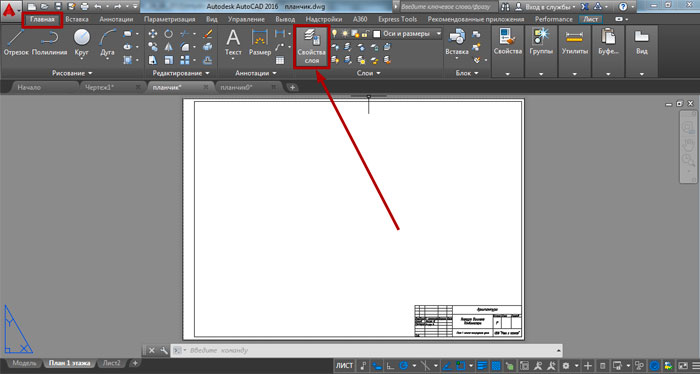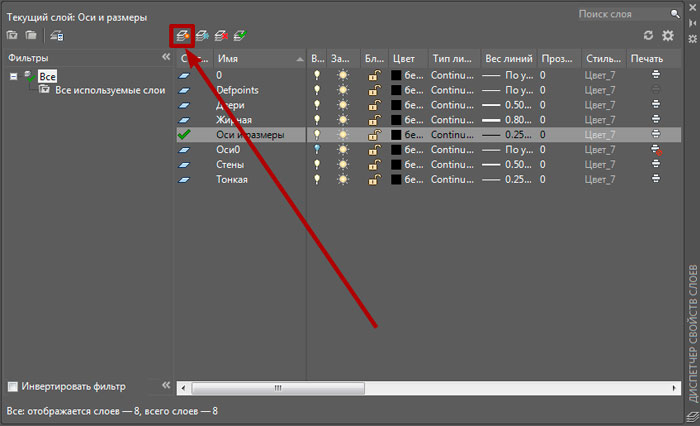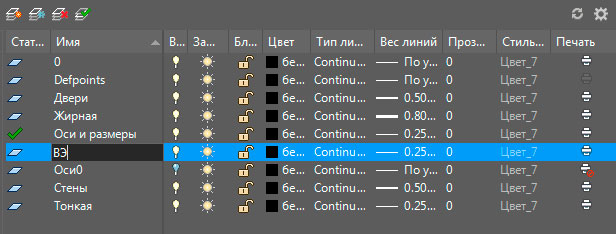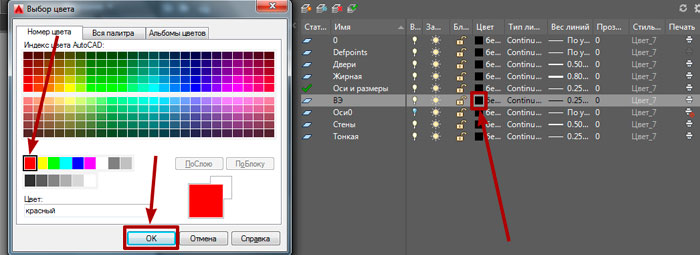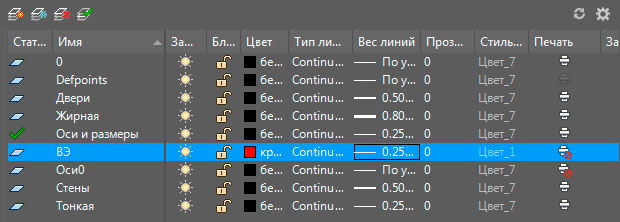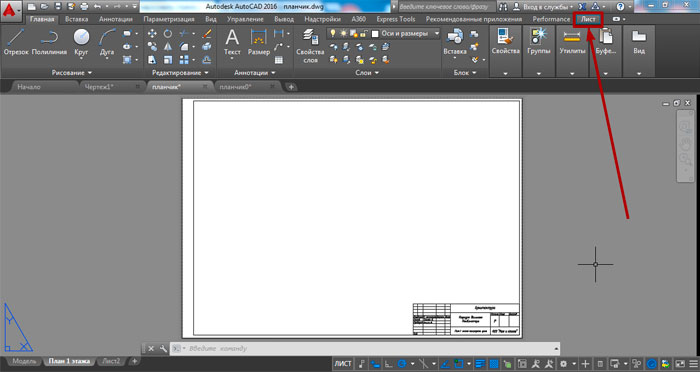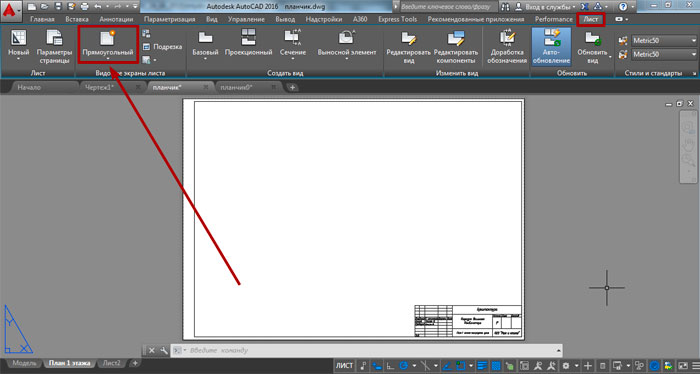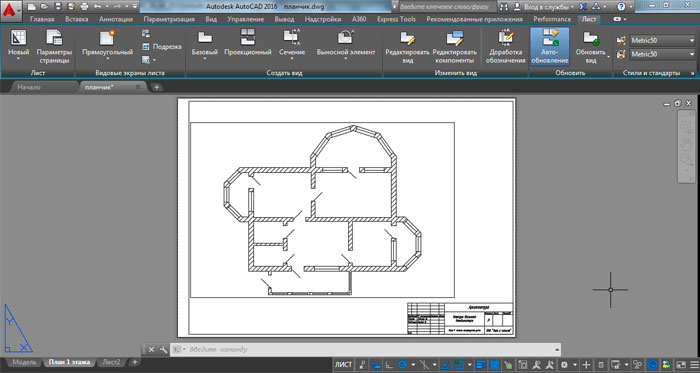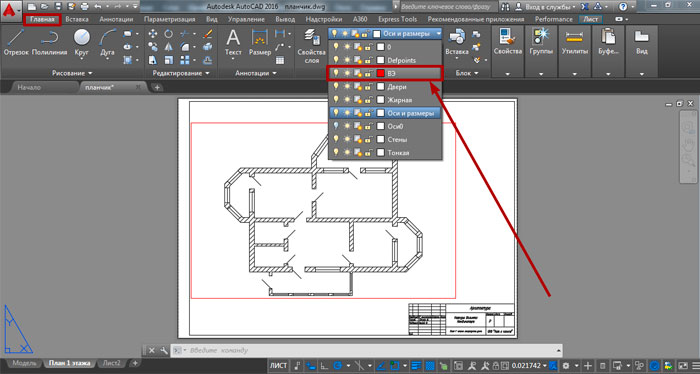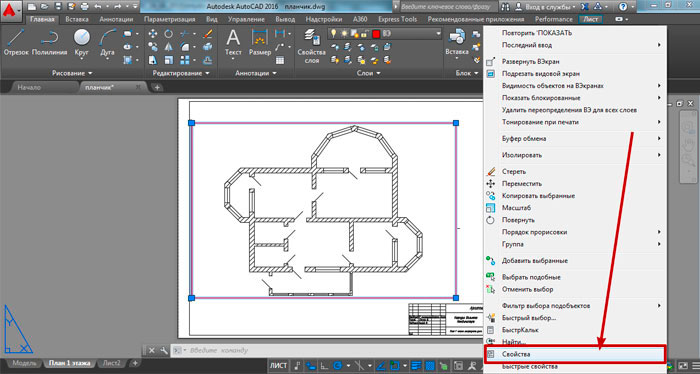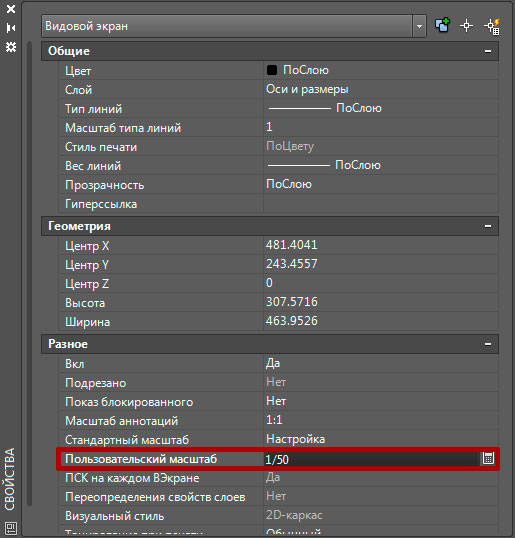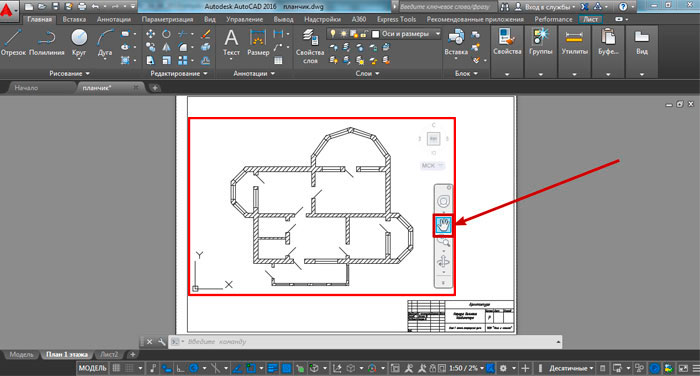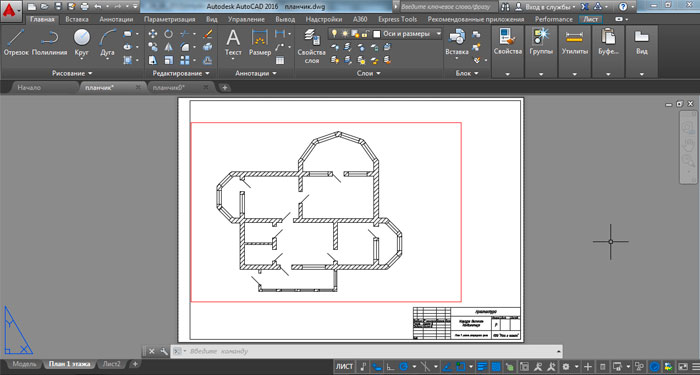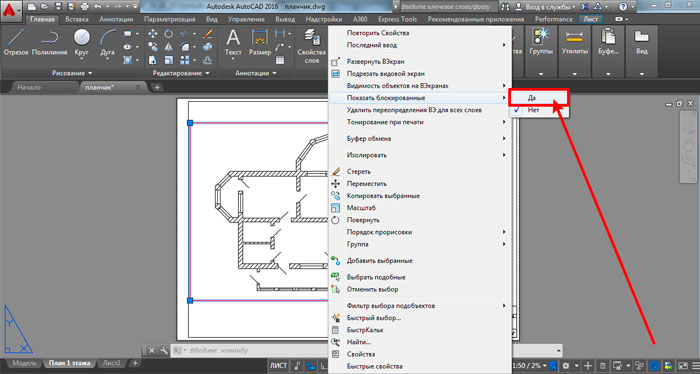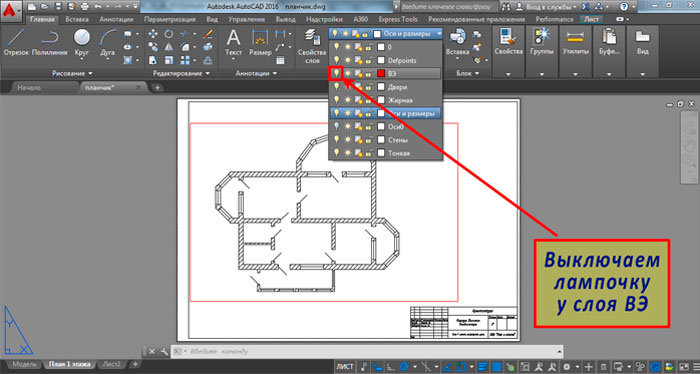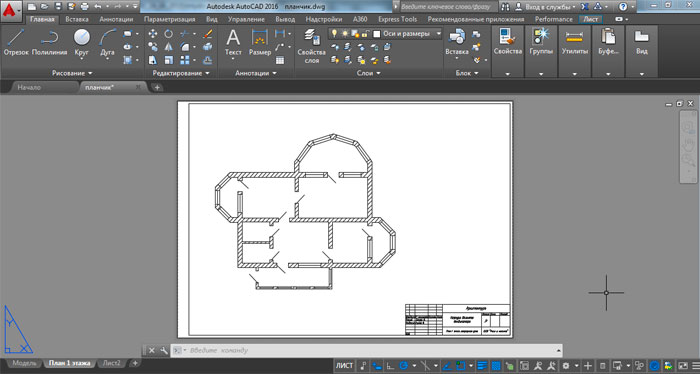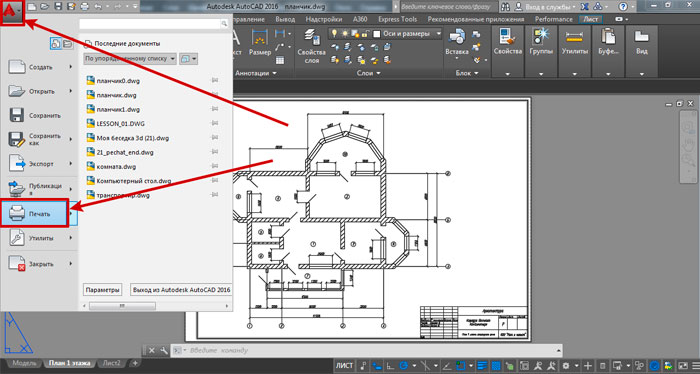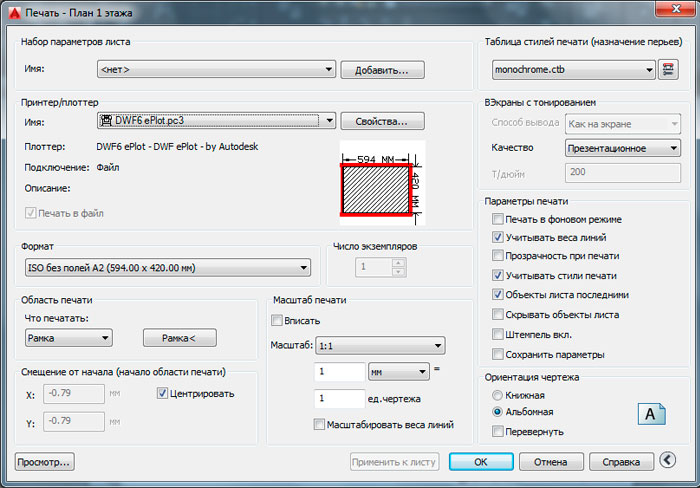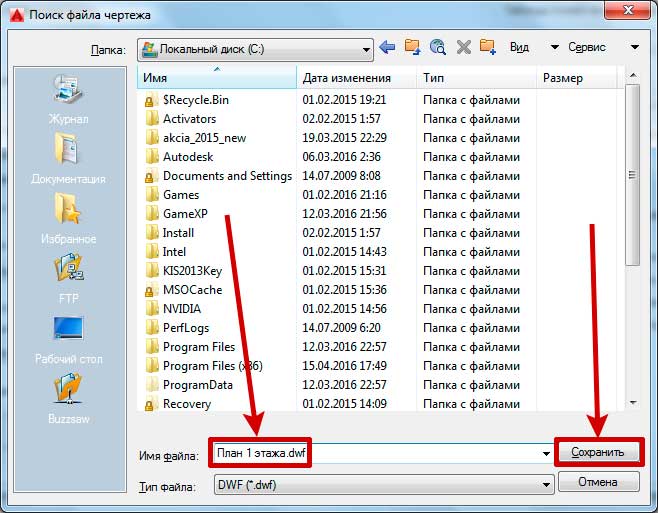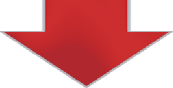Как выделить лист в автокаде
Работа с листами в Автокаде
Работа с листами в Автокаде доставляет удовольствие, когда пользователь все понимает и умеет прекрасно пользоваться возможностями программы.
В наше время появляется всё больше и больше программ, с помощью которых мы можем развивать различные навыки. Одной из таких программ является AutoCAD.
Это программа для черчения и проектирования, в основном её используют для чертежей или проектирования различных пространств и моделей.
Во время работы в Autocad пользователи ознакомятся с двумя рабочими пространствами: это пространство модели и пространство листа.
Пространство модели
С помощью этого пространства вы сможете выполнять построение любых необходимых вам объектов: как плоских, так и трёхмерных.
Построение происходит в масштабе 1:1.
Пространство листа
Пространство листа представляет собой дополнительное поле работы в Автокаде. В отличие от пространства модели, пространство листа является двухмерным, содержащим только двухмерные (плоские) объекты.
Вся рабочая среда листа бесконечна, но на пространстве листа есть «белая область», показывающая сам лист бумаги, на котором будет находиться ваш чертёж.
Как создать лист в Автокаде
Для работы в Autocad пользователю будет нужен один или несколько листов (все зависит от его желания и усмотрения).
В основном несколько листов используются в том случае, когда нужно указать сведения о разных частях модели в различных размерах и масштабах.
Для создания или копирования листа существует несколько вариантов:
У каждого листа есть собственные параметры страницы, определяющие формат, размеры, внешний вид и печать самого листа.
Все параметры можно спокойно указать самому, изменив размер, формат листа и т. д. Можно добавить свой масштаб или поменять на нужный.
[warning]«Диспетчер параметров листов» (там мы и будем всё изменять) можно открыть в меню приложения с помощью команды «ПАРАМЛИСТ».[/warning]
Как изменить формат листа
Для конкретной и качественной работы с листом, вы должны изменить его название на название вашего проекта или чертежа. В произвольном месте строим любую фигуру, например прямоугольник.
Строить нужно в нужном вам формате, допустим А2, после чего заходим в «Диспетчер параметров листов», где мы и меняем формат листа на А2.
[advice]Стоит отметить то, что все параметры, изменённые вами для листа, станут параметрами для печати. Это сделано для того, чтобы вам не пришлось заново вводить те же параметры.[/advice]
Печать чертежа
После всех необходимых работ с чертежом, которые вы произведёте, единственное, что вам остаётся, так это распечатать чертёж.
Для этого вам надо выбрать панель «Печать», после чего откроется окно с настройками параметров печати.
Нажимаете «Ок» и на этом ваша работа с чертежом будет закончена.
Работа с листами AutoCAD
В сегодняшнем уроке поговорим о пространстве «Лист» в AutoCAD, создании новых листов и о работе с ними.
При этом удобно чертить в пространстве модели все объекты с масштабом 1:1, а уже на листах масштабировать и оформлять чертеж. Тут есть, конечно, свои особенности. Но мы их рассмотрим в другом уроке.
Закройте его пока, мы его рассмотрим в следующем уроке.
Теперь перед нами белый лист с пунктирной рамкой и прямоугольник, в котором находится наш чертеж.
По умолчанию на листе уже создан один видовой экран. И чертеж из пространства модели представлен в нем в произвольном масштабе.
Сам прямоугольник видового экрана можно увеличивать или растягивать с помощью ручек. А затем выбирать масштаб, с которым должен быть представлен чертеж на листе. Для этого выделяем видовой экран и задаем нужный масштаб. Я для своего примера возьму 1:100.
Слой, в котором расположен прямоугольник видового экрана, можно сделать непечатаемым. При этом сама рамка останется видимой на листе, но при печати на бумаге она не будет видна. Для этого создайте новый слой с именем, например, ВЭ. И нажмите на иконку печати в Диспетчере свойств слоев.
На листе удобно вначале размещать рамку со штампом, заполнять штамп, делать какие-то надписи. Затем вписывать чертеж с нужным масштабом посредством видовых экранов.
Если надо на этом же листе показать какой-то узел объекта, то нет смыла его прочерчивать в модели еще раз с укрупненным масштабом. Достаточно просто создать еще один видовой экран и вывести на нем этот узел с другим масштабом.
Правда, тут возникнут некоторые трудности с так называемыми внемасштабными элементами. Это текст, типы линий, штриховки, размеры и т.д. Но об этом в следующей части статьи про работу с листами в AutoCAD.
Вот мой пример с чертежом на листе. Рамку я взял из СПДС модуля, который можно скачать и установить с сайта Autodesk.
Заходим в видовой экран. Для этого производим двойной щелчок левой кнопки мыши внутри рамки видового экрана. Она выделяется жирной линией.
И теперь здесь можно редактировать объект.
Т.е. в данный момент Вы находитесь в пространстве модели. Для удобства можно развернуть границу видового экрана на все рабочее пространство. Для этого нажмите на панели состояния кнопку «Развернуть ВЭкран». Для возврата к листу нажмите кнопку «Свернуть ВЭкран».
Нам надо заморозить некоторые из слоев. Например, внутренние перегородки. Нажимаем на значок заморозки слоя. И слой как бы исчезает. Но он исчезает только в активном видовом экране. В новом же экране он будет уже виден.
А КАК ЖЕ СОЗДАТЬ НОВЫЙ ЛИСТ В AUTOCAD?
Наведите курсор мыши на вкладку, например, листа 1. И нажмите правой кнопкой мыши. Откроется меню работы с листами. Здесь выберите пункт Новый лист. Укажите имя Листа и нажмите «Enter».
Создание нового листа в AutoCAD также можно произвести, введя команду РЛИСТ.
Появится запрос в коммандной строке: «Введите параметр для листа [Копировать/Удалить/Новый/Шаблон/Переименовать/Сохранить/усТановить/?] «.
В ответ на него укажите ключевую букву вызова нужной опции команды РЛИСТ.
Таким образом, Вы можете копировать, удалять, переименовывать листы.
Теперь Вы знаете, как создать новый лист в AutoCAD. А также можете сохранить лист с настроенными параметрами, как шаблон, и затем применять его в дальнейшей работе.
Команда для выделения всех листов в автокаде без модели
Собственно вопрос в следующем, нужно выделить все листы для печати в автокаде, мышкой понятно выделил первый и удерживаешь шифт зажатый, выделил последний, но когда листов 100 штук, приходится выделять 1 лист, мотать в конец и выделять последний лист, есть ли функция в автокаде чтобы выделила все листы, ну естественно model не выделяла, просто спросил может кто знает.
на самом деле я пользовался ранее программой acroplot, теперь не пользуюсь, вот и решил вникнуть в суть, чтобы потом как-то облегчить топорную работу, может даже макрос кто под себя разработал, заранее спасибо
LISP, C# (ACAD 200[9,12,13,14])
Тебе чем _.publish не угодил?
Да он с моделью включительно, приходится ее отжимать вручную, а что ничего лучше не придумали?
ну я по сути сейчас так и делаю сам процесс выделения хотел автоматизировать
а делаю следуюющее выделяю нужные листы жму на них правой кнопкой и публиш, тоже самое если я эту кнопку нажал на панели, и потом тыканьем убрал ненужные листы..
хотелось бы выделять сразу без модели все
Я бы руки по отрывал тем проектировщикам, которые каждый чертеж в отдельном файле хранят, это бабки так делали лет 10 назад, когда компьютеры слабые были, мне никто не докажет и тем более не заставит думать иначе, я сам через все это уже прошел
Да неважно кто как к чему относится, для каждой цели может быть разный подход, например загонять связанные между собой однолинейки в разные файлы это банально неудобно.
Отопление и вентиляция
LISP, C# (ACAD 200[9,12,13,14])
LISP, C# (ACAD 200[9,12,13,14])
Мы делаем кабельно-трубные схемы. Фактически иднолинейные схемы, но на все здание сразу. Модель одна, листов несколько. Это тот (и не единственный) случай когда листы это правильно и хорошо. Критерий это когда одна модель не помещается в бумажный лист в читабельном масштабе. В остальных случаях сподручнее иметь один лист= одному файлу. Возможны и другие исключения, например,однотипная мелочевка.
Головная боль от собирания всего проекта в один файл возникнет при его случайной потере, а таких происшествий и просьб помочь восстановить на форуме было много. Кроме того, если проект, кототый вы загоняете в один файл, более менее приличный, вам самим неудобно рыскать по модели в поисках нужного места.
Так что спорить без знания что-же в файле бесполезно, и автор мог бы пояснить что в его файле нарисовано. Я высказал общую идею
Работа с листами в Автокаде
Как и в любой САПР, в Автокаде для изготовления технической документации имеются инструменты для правильного оформления чертежей. Реализация оформления в текущем виде для новичка может показаться несколько запутанной и громоздкой, чем в аналогичных программах. Для тех, кто начинает работу в программе от Autodesk будет полезным узнать про работу с листами в Автокаде.
В Автокаде все чертежи изначально изготавливаются в рабочем поле модели в масштабе 1:1, уже после этого происходит оформление листов изображенного ранее с размещением аннотативных обозначений и выносок, а так же установкой масштаба.
Как создать лист в Автокаде?
В документе Автокада листы располагаются во вкладках в левом нижнем углу. Чтобы создать лист в Автокаде нужно нажать на кнопку с изображением плюсика (рис. 1). Помимо самих листов, там присутствует вкладка «Модель», при нажатии на которую можно всегда вернуться в редактирование рабочего поля модели.
Вторым вариантом того, как создать лист в Автокаде является использование контекстного меню. Щелкните правой кнопкой мыши по уже созданному листу и выберете «Новый лист» (рис. 2).
Третьим вариантом создания листа в Автокаде является использование командной строки. В ней достаточно вписать команду «РЛИСТ», в ответ будет представлен список действий, нужно выбрать «Новый», после чего вписать имя листа (рис. 3).
Как изменить размер листа в Автокаде?
Чтобы изменить размер листа в Автокаде, стоит использовать инструмент «Диспетчер параметров листов» (рис. 4). После открытии диспетчера будет представлен список существующих настроек листов. Каждому листу можно присваивать индивидуальный набор настроек. Настройка листов уже рассматривалось ранее при создании PDF файла, потому рекомендую ознакомиться со статьей. Чтобы осуществить изменение размера листа в Автокаде нужно по интересующей вкладке вызвать Диспетчер, а затем установить необходимые, созданные ранее настройки (рис. 5).
Как скопировать лист в Автокаде?
Чтобы скопировать лист в Автокаде, нужно по его вкладке щелкнуть правой кнопкой мыши (рис. 6), выбрать из контекстного меню «Переместить / копировать». В новом окне поставить галочку «Создать копию» и в списке выбрать место, куда будет вставлен новый лист (рис. 7).
Как выйти из листа в Автокаде?
Чтобы выйти из листа в Автокаде нужно просто щелкнуть по кнопке «Модель» во вкладках с листами (рис. 1).
Как удалить лист в Автокаде?
Чтобы удалить лист в Автокаде нужно щелкнуть по вкладке интересующего листа правой кнопкой мыши и выбрать «Удалить» (рис. 8).
Работа с листами в AutoCAD (Автокад).
В этом уроке мы с вами поговорим о листах в автокаде.
В автокаде существует два вида рабочих пространств: пространство модели и пространство листа.
Пространство листа в автокаде.
Работа с пространством листа позволит нам подогнать наш чертёж под конкретный формат листа ( А0, А1, А2, А3, А4 и т.п.), отмасштабировать все объекты чертежа, скомпоновать чертёж, установить определённые настройки печати и, впоследствии, корректно распечатать чертёж.
Переключаться между пространством модели и пространствами листов можно, кликая мышкой по соответствующим вкладкам в нижней левой части экрана программы. Вкладка » Модель » переключает нас в пространство модели, вкладки с соответствующими именами листов переключают нас в пространства этих листов.
Вкладки для переключения между пространствами листов и модели.
Работая с листами в автокад, вы должны знать о существовании одной хитрости, которая может вам пригодиться.
Хитрость эта заключается в том, что после вставки на лист видового экрана с отмасштабированным чертежом из модели, вы можете прямо в пространстве листа добавлять размеры, выноски, текстовые надписи (и даже штриховки при необходимости). При создании стилей текста, размера и выносок, высоту букв стрелок и т.п. можно указывать в тех величинах, в которых вы хотите увидеть эти объекты на бумаге после печати. При создании размерных линий привязка осуществляется к точкам объектов из модели, показанных в видовом экране. Все эти текстовые надписи, размеры и выноски будут располагаться в пространстве листа. Однако, над размерными линиями будут автоматически указываться числа обозначающие реальные размеры объектов, находящихся в пространстве модели и начерченных там в натуральную величину (1:1).
Опытный пользователь автокада, конечно, может мне возразить, сказав, что рациональнее добавлять размеры, выноски и текстовые надписи прямо в пространстве модели, используя аннотативные объекты и масштабы аннотаций. Но это опытный пользователь. Новичкам же этой аннотативностью я в данном уроке голову забивать не буду.
Об аннотативности и прочих премудростях черчения в автокад я подробно рассказывал в видеокурсе:
Просто имейте в виду, что все размеры, текстовые надписи и выноски можно строить прямо на листе, и что это самый простой, но, возможно, не самый рациональный способ их размещения.
Работа с листами в Автокад 2016 на конкретном примере.
Ну чтож, теория это хорошо. Но всё в этом мире лучше познаётся на практике. Поэтому мы с вами сейчас пошагово разберём работу с листами в программе AutoCAD 2016 на конкретном практическом примере.
Чертёж из модели, который надо разместить на листе в AutoCAD.
Пока у нас нет на чертеже ни размеров, ни текстовых надписей. Их мы добавим немного позже уже в пространстве листа.
Наша задача: разместить чертёж на отдельном листе формата А4 в масштабе 1:50, добавить размеры, текстовые надписи, номера помещений, табличку с экспликацией помещений, настроить лист для печати и распечатать чертёж.
Работать будем последовательно, по шагам.
Вкладка » Лист 1 » в Автокад 2016.
Переименовываем лист в AutoCAD 2016.
Шаг 3. В пространстве мы видим серое поле, посередине белая область (символизирует лист бумаги), внутри которой с небольшим отступом расположена штриховая рамка (показывает область печати). Внутри штриховой рамки располагается прямоугольник. Этот прямоугольник, на самом деле, не прямоугольник, а видовой экран. Внутри видового экрана мы видим очертания нашего чертежа из пространства модели.
Выделяем этот видовой экран и нажимаем клавишу «Del» на клавиатуре. Видовой экран удаляется, а вместе с ним исчезает очертание чертежа из пространства модели. Этот видовой экран нам не нужен. Позже мы создадим свой видовой экран.
Шаг 4. Строим обычный прямоугольник в произвольном месте данного пространства листа. Размеры прямоугольника должны соответствовать размерам формата А2. Длина: 594 мм. Ширина: 420 мм. Делаем двойной щелчок по колёсику мыши, чтобы выполнить зуммирование, и чтобы наш прямоугольник попал в поле зрения.
Прямоугольник с размерами листа формата А2: 594 х 420 мм.
Шаг 5. Осуществляем настройку параметров листа и подгоняем » белый лист бумаги » под наш прямоугольник с размерами формата А2.
Запуск диспетчера параметров листов в Автокад 2016 .
Диспетчер параметров листов в AutoCAD 2016 .
Откроется окошко с настройками параметров данного листа. Данное окошко очень похоже на окно с настройками печати, которое появляется, когда мы хотим распечатать чертёж. И это не случайно. Весь » прикол » здесь в том, что когда мы настраиваем параметры листа, мы заодно настраиваем параметры печати этого листа. Когда мы захотим распечатать чертёж с данного листа, настройки параметров данного листа автоматически » перекочуют » в окно с настройками параметров печати. И отдельно настраивать параметры печати нам с вами не придётся.
Настройка параметров листа в Автокад 2016.
Жмём » ОК » и смотрим, что получилось. Наш » белый лист бумаги » теперь совпадает с построенным нами прямоугольником.
Лист подогнан под нужный формат в AutoCAD 2016.
Шаг 6. Добавляем рамку со штампиком. Можете скопировать из другого чертежа, можете начертить сами.
Лист с рамкой и штампиком в Автокад 2016.
Шаг 7. Создаём слой » ВЭ » для видового экрана.
Заходим в диспетчер свойств слоёв.
Запускаем диспетчер свойств слоёв в AutoCAD 2016.
Кнопка » Создать слой » в диспетчере свойств слоёв Автокад 2016.
Создание и настройка слоя с видовыми экранами в AutoCAD 2016.
Настроенный слой с видовыми экранами в Автокад 2016.
Закрываем диспетчер свойств слоёв.
Шаг 8. Создаём видовой экран.
В кладка ленты » Лист » в AutoCAD 2016.
Кнопка создания прямоугольного видового экрана в Автокад 2016.
Кликаем первую точку и противоположную угловую точку прямоугольного видового экрана.
Видовой экран на листе в AutoCAD 2016.
Присвоение слоя видовому экрану в Автокад 2016.
Заходим в свойства видового экрана в AutoCAD 2016.
Настраиваем масштаб видового экрана в Автокад 2016.
Масштаб мы указали. Теперь, при необходимости, нужно осуществить панорамирование чертежа внутри видового экрана. Делаем двойной щелчок левой кнопкой мыши внутри видового экрана. И сквозь окно видового экрана, как бы, попадаем в модель. Осуществляем панорамирование. Панорамирование желательно осуществлять с помощью инструмента » Панорамирование » (кнопочка в виде руки 
Панорамирование внутри видового экрана в Автокад 2016.
Шаг 10. Заблокируем видовой экран, чтобы не сбить настройки масштаба и панорамирования внутри видового экрана.
Блокировка видового экрана на листе в AutoCAD 2016.
Чертёж из модели на листе в Автокад 2016.
Шаг 11. Теперь создадим необходимые текстовые стили и размерные стили. Добавим размеры и текстовые надписи прямо на листе. Разместим таблицу с экспликацией помещения.
Текст и размеры на листе в Автокад 2016.
Шаг 12. Наш чертёж практически готов. Остаётся только вывести на печать.
Кнопка вывода на печать с листа в AutoCAD 2016.
Настройки печати с листа в Автокад 2016.
Если вы настраивали физический плоттер, то начнётся процесс печати чертежа на бумаге. Если вы, как я, настраивали виртуальный DWF плоттер, то у вас появится окошко, где надо указать в какую папку на жёстком диске нужно сохранить DWF файл. Вы указываете место и указываете желаемое имя DWF файла.
Указание места сохранения DWF файла в Автокад 2016.
Виртуальный принтер осуществляет печать в DWF файл, который создаётся в той папке, которую вы указали. Всё. Теперь этот файл можно отправить заказчику для ознакомления с вашим чертежом.
На этом видеоурок по листам в автокаде завершён.
С уважением Дмитрий Лапин.
А Вы Подписались На Бесплатную Рассылку?
Прямо Сейчас Подпишитесь На Рассылку!
И Получайте Бесплатные
Обучающие Видео Уроки
По AutoCAD На Ваш E-mail!
Просто Введите Ваши Данные В Форму!
После подписки на рассылку, к Вам на почту придёт письмо, в котором нужно кликнуть на ссылку и активировать рассылку.
Как активировать рассылку?
P.S. Уважаемый подписчик, если Вы хотите:
о чём-то меня спросить или дать полезный совет;
предложить урок или интересную статью по теме Autocad ;
прислать ваш отзыв или комментарий по видеоурокам;
То Вы всегда можете:
написать мне письмо на E-mail : autocad-profi@yandex.ru
или оставить Ваше сообщение в «гостевой книге»
Итак, Уважаемый подписчик, жду вас на страницах моего сайта autocad-profi.ru .
Видеокурс по Revit
AutoCAD обучение
Пройти курсы обучения Autocad теперь доступно и легко каждому!
Если этот ресурс Вам чем-то помог, то Вы тоже можете помочь молодому сайту. Положите денюжку в Хрюшу копилку на его поддержку и развитие.
Более 5-ти часов живого видео!
» Эффективная работа в AutoCAD»